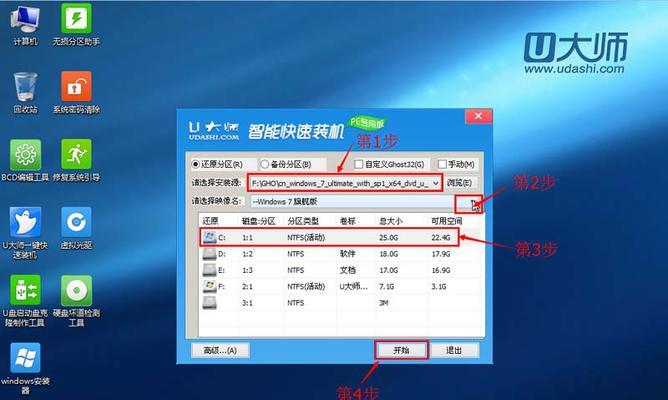在现代生活中,音乐已经成为我们不可或缺的一部分。为了让我们的音乐体验更加完美,许多人选择使用蓝牙音箱来连接他们的台式电脑主机。本文将为大家分享一些简单易行的教程,帮助你轻松连接蓝牙音箱,让你的台式电脑焕发出高品质的音效。
1.检查你的电脑是否具备蓝牙功能
在连接蓝牙音箱之前,首先要确保你的台式电脑是否具备蓝牙功能。打开电脑设置,找到设备管理器,在设备管理器中查看是否有蓝牙适配器,如果没有,你需要购买一个蓝牙适配器。
2.购买适合你需求的蓝牙音箱
在连接蓝牙音箱之前,你需要购买一个适合你需求的蓝牙音箱。根据你的预算和音质需求来选择一个合适的蓝牙音箱。
3.打开蓝牙音箱,并启动它的配对模式
打开你购买的蓝牙音箱,通常情况下,你需要按住音箱上的配对按钮或者是将音箱切换到配对模式。
4.打开电脑的蓝牙设置
在电脑桌面上找到任务栏右下角的蓝牙图标,右键点击它,选择“打开设置”。
5.在电脑中搜索可用的蓝牙设备
在蓝牙设置窗口中,点击“添加蓝牙或其他设备”,然后选择“蓝牙”。
6.找到你的蓝牙音箱并进行配对
在电脑中搜索可用的蓝牙设备后,你应该能够看到你的蓝牙音箱的名称。点击它并选择“配对”。
7.输入配对码(如果需要)
某些蓝牙设备需要输入配对码才能成功连接。如果你的蓝牙音箱要求输入配对码,确保输入正确的码。
8.确认配对成功
一旦你输入了正确的配对码,你的电脑和蓝牙音箱就会开始建立连接。在成功配对后,你将收到一条通知。
9.配置音频输出
在成功连接后,你需要确保你的电脑将音频输出到蓝牙音箱上。在电脑设置中找到“音频”选项,然后选择蓝牙音箱作为首选音频输出设备。
10.测试音效
打开你喜欢的音乐或视频,并测试一下连接的效果。确保声音能够正常传输到蓝牙音箱,同时调节音量以达到你满意的效果。
11.高级设置
在使用蓝牙音箱连接台式电脑之后,你还可以进行一些高级设置,例如调整音量平衡、均衡器设置等等。根据你的个人需求和喜好来进行相应的调整。
12.蓝牙音箱连接稳定性问题解决
如果你在使用过程中遇到了蓝牙连接不稳定或断开的问题,可以尝试将蓝牙音箱和电脑的距离拉近,或者通过更新电脑的蓝牙驱动程序来解决。
13.其他蓝牙设备连接
一旦你成功连接了蓝牙音箱,你还可以尝试连接其他蓝牙设备,例如耳机、键盘、鼠标等等。这样,你就可以更加方便地享受无线生活。
14.注意事项
在连接蓝牙音箱之前,记得检查你的设备是否支持蓝牙功能,并确保你的蓝牙音箱已经充电或插入电源。此外,定期更新蓝牙驱动程序以确保最佳连接效果。
15.
通过本文的简易教程,你现在应该已经学会了如何使用蓝牙音箱连接你的台式电脑主机。现在,你可以尽情享受高品质音效带来的音乐盛宴了!记得随时保持设备的连接稳定,以获得更好的音质体验。祝愉快!